So beheben Sie einen verkehrten Bildschirm in Windows 10
Während Sie Ihren Windows 10-Computer verwenden, kann es vorkommen, dass Ihr Bildschirm auf den Kopf gestellt oder zur Seite geneigt erscheint. Mach dir keine Sorgen. Sie haben keinen Virus; In der Tat ist dies eine ganz normale Funktion von Windows 10!
Lassen Sie uns untersuchen, wie Sie Ihren Bildschirm wieder richtig einstellen können.
So drehen Sie Ihren Bildschirm in Windows 10 mithilfe von Hotkeys
Wenn Sie die STRG- und ALT-Taste gedrückt halten und dann eine Pfeiltaste auf Ihrer Tastatur drücken, kann sich Ihr Bildschirm in diese Richtung drehen. Wir sagen "kann", weil es wahrscheinlich nicht auf Computern mit mehr als einem Monitor oder einem inkompatiblen Grafiktreiber funktioniert.
Sie können jedoch schnell testen, ob Ihr Computer über diese Funktion verfügt, indem Sie STRG + ALT + Aufwärtspfeil gedrückt halten . Dies sollte Ihren Computerbildschirm wieder in die richtige Richtung drehen.
Wenn das funktioniert hat, großartig! Ihr Computer ist mit den Hotkeys für die Bildschirmdrehung kompatibel. Beachten Sie daher diese Verknüpfungen, um später darauf zurückgreifen zu können:
- STRG + ALT + Aufwärtspfeil: Dreht den Bildschirm nach rechts oben (Querformat)
- STRG + ALT + Pfeil nach links: Dreht den Bildschirm um 90 Grad gegen den Uhrzeigersinn (Hochformat)
- STRG + ALT + Pfeil nach rechts: Dreht den Bildschirm um 90 Grad im Uhrzeigersinn (Hochformat)
- STRG + ALT + Abwärtspfeil: Dreht den Bildschirm auf den Kopf (im Querformat)
Wenn Sie sich fragen, welche anderen versteckten Tricks Ihr Windows 10-Computer ausführen kann, haben wir die oben genannten Hotkeys und mehr in unserem Artikel über coole Tastaturtricks behandelt, über die nur wenige Menschen Bescheid wissen .
So drehen Sie Ihren Bildschirm in Windows 10 ohne Hotkeys
Wenn die oben genannten Hotkeys jedoch nicht funktionieren, gibt es eine andere Möglichkeit, dies zu beheben. Dazu muss der Bildschirm verwendet werden. Sie können also den Monitor drehen oder den Kopf neigen, während Sie diese Schritte ausführen.
Klicken Sie zunächst mit der rechten Maustaste auf Ihren Desktop und wählen Sie Anzeigeeinstellungen . Scrollen Sie nach unten, bis Sie die Kategorie Anzeigeorientierung sehen . Klicken Sie auf das Drop – Down – Box unter diese Kategorie, und wählen Landschaft. Der Bildschirm sollte sich dann wieder normal drehen.
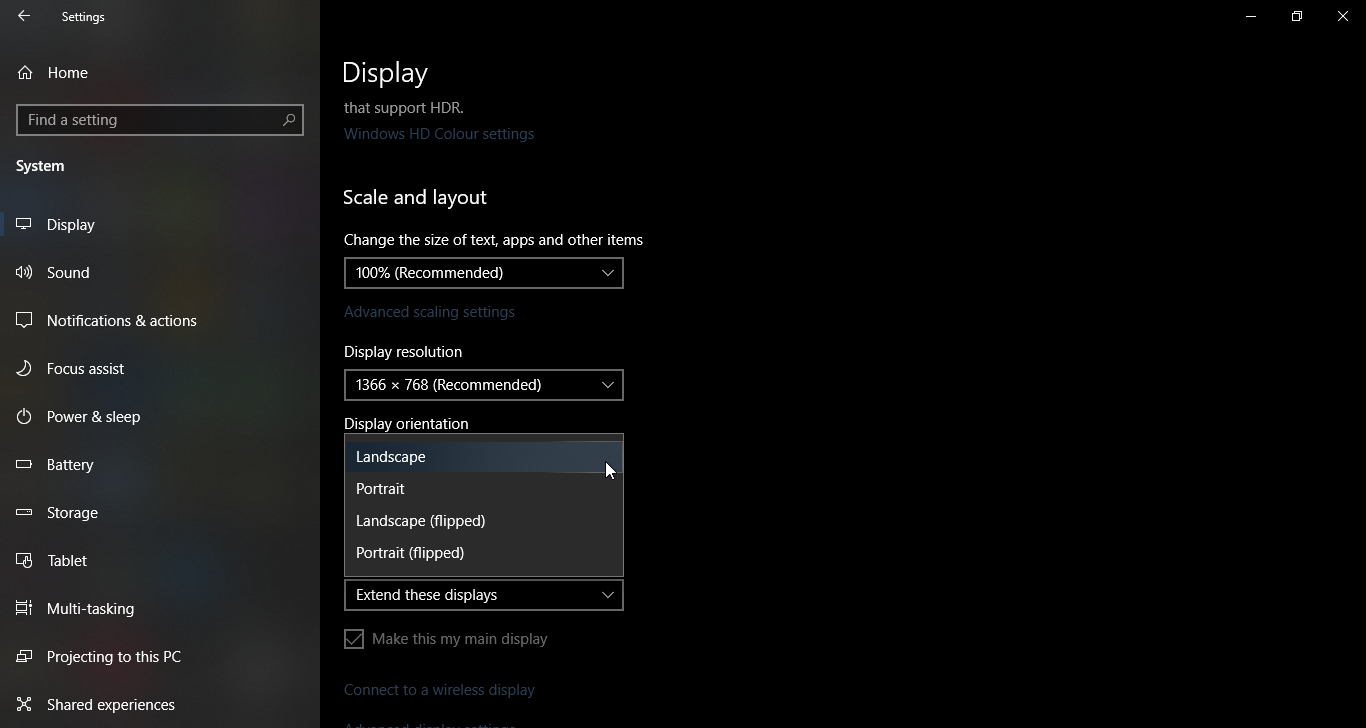
Sie werden feststellen, dass Sie in dieser Dropdown-Liste vier Optionen auswählen können, die jeweils denselben Namen wie die oben genannten Hotkeys haben. Wenn Sie also jemals die Ausrichtung Ihres Monitors ändern möchten, die Hotkeys jedoch nicht funktionieren, können Sie zu diesem Bildschirm zurückkehren und ihn nach Ihren Wünschen anpassen.
Lernen Sie Ihre Anzeigeverknüpfungen mit Windows 10
Wenn Ihre Katze auf Ihre Tastatur springt und sich Ihr Bildschirm plötzlich in die falsche Richtung dreht, geraten Sie nicht in Panik. Mit einem einfachen Hotkey können Sie die Dinge wieder normalisieren.
Wussten Sie, dass Sie Ihren PC ausschalten oder mit einer Tastenkombination in den Ruhezustand versetzen können, während wir uns mit dem Thema befassen?
Bildnachweis: RoSonic / Shutterstock
